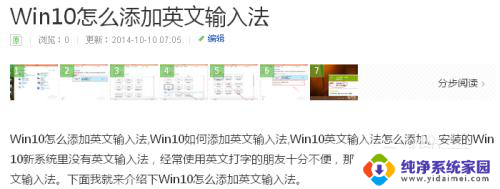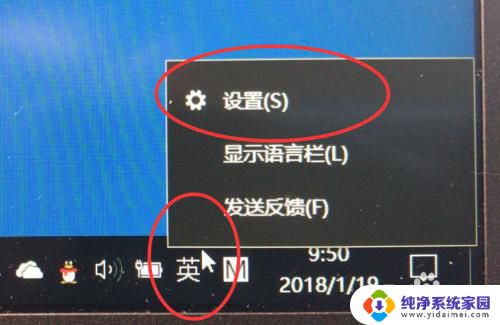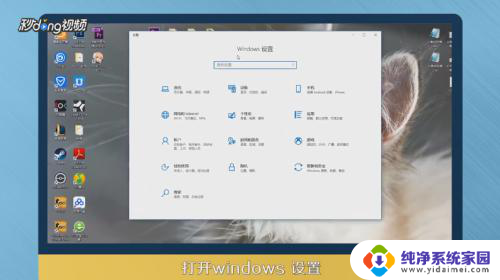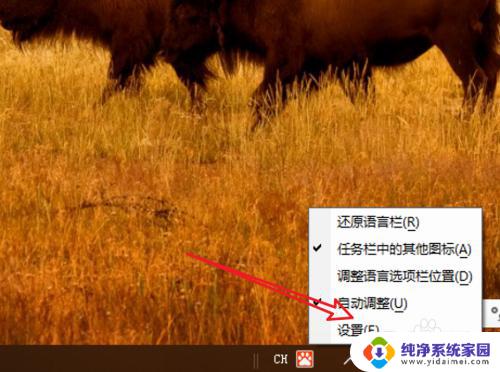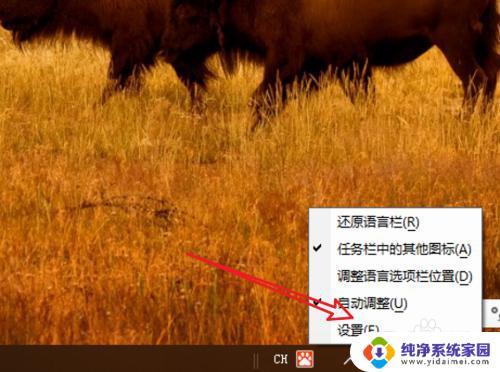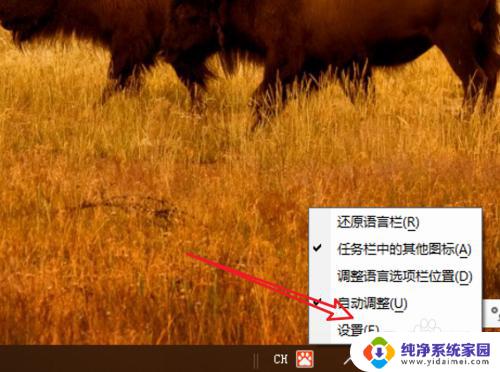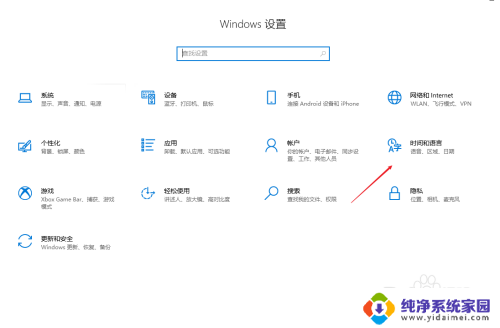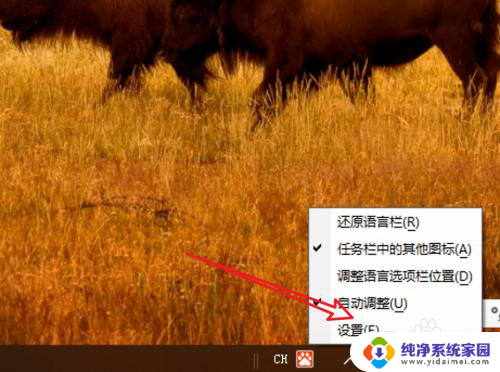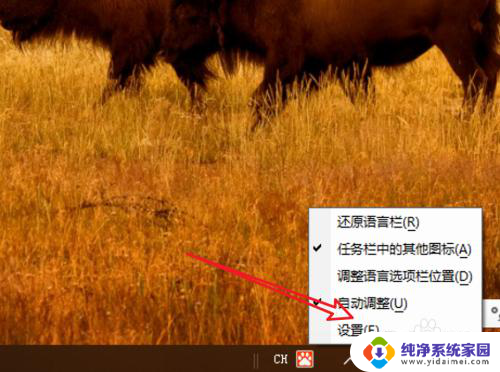win10切英文输入法 win10切换中英文输入法方法
在使用Win10系统时,经常会遇到需要切换中英文输入法的情况,为了提高工作效率和便利性,掌握Win10切换中英文输入法的方法是至关重要的。通过简单的快捷键操作或者在设置中进行调整,可以轻松实现中英文输入法的切换,让你在使用电脑时更加流畅和舒适。要想更好地利用Win10系统的功能,不妨多了解一下如何快速切换中英文输入法,让你的工作更加高效和便捷。
win10怎么切换输入法
方法一 : 组合键
1、按下“ Shift ”+“ Ctrl ”切换,这个方法适用于一切Windows系统。

2、按下“ win ”+“ 空格键 ”,这是win10独有的方法,按下后系统输入法就会出现在右侧供用户选择。

方法二: 控制面板设置
1、找到电脑左下角的“ 开始 "图标,用鼠标右键点击它。在弹出的菜单选项里再用鼠标左键点击“ 设置 ” 来打开Windows设置。
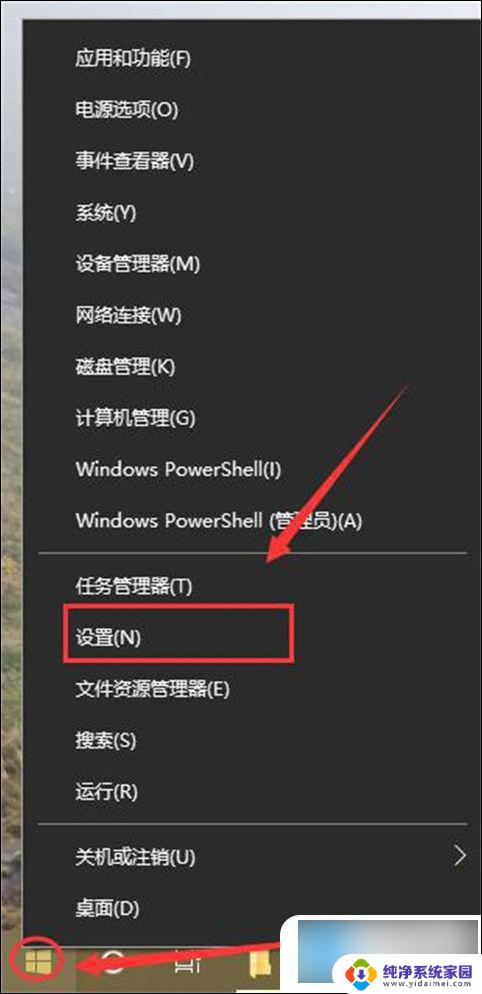
2、进入“ Windows设置 ”后再点击“ 设备 ”。
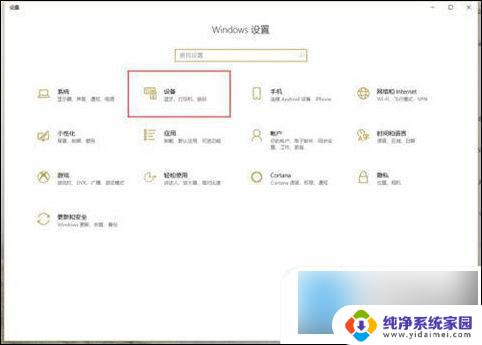
3、打开“ 设备 ”界面后再点击左边的“ 输入 ”。
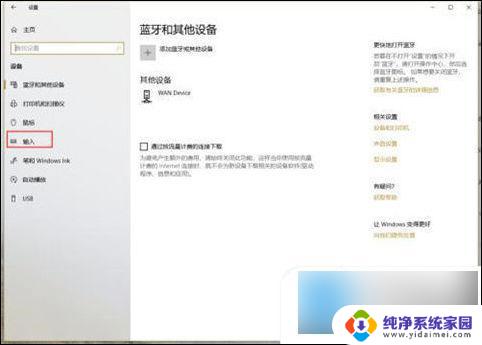
4、在“ 输入 ”界面再点击“ 高级键盘设置 ”。
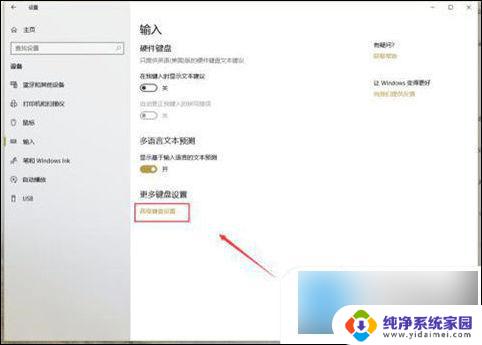
5、进入“ 高级键盘设置 ”后再点击“ 语言栏选项 ”。
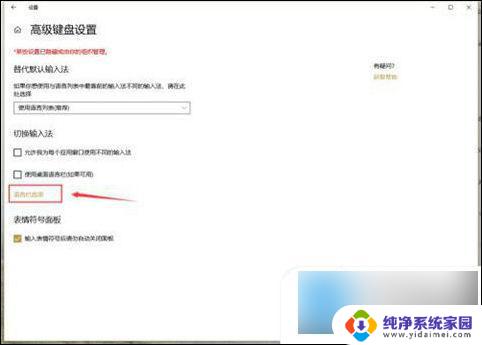
6、在弹出的“ 文本和输入语言 ”界面再点击“ 高级键设置 ”。
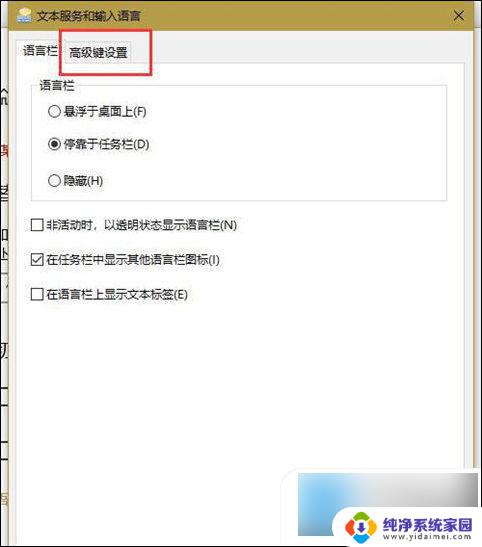
7、在“ 高级键设置 ”界面就可以看到常用的输入法相关的切换切换按键,这里我们以切换输入法为例:先点击选中“在输入语言之间”再点击下方的“更改按键顺序”。
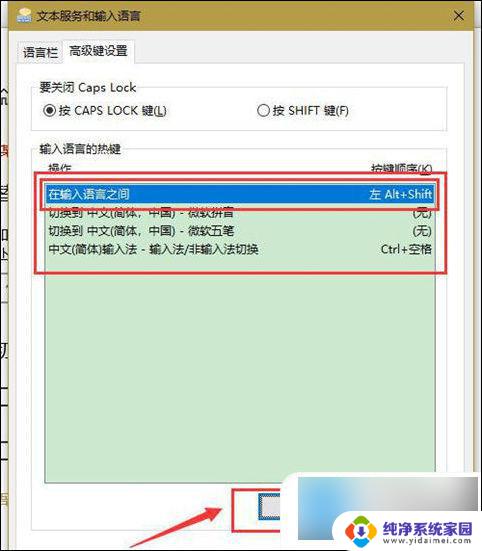
8、在弹出的“ 更改按键顺序 ”界面我们就可以看到有多个按键及顺序的组合,选择自己需要的那个组合,再点击“ 确定 ”即可。
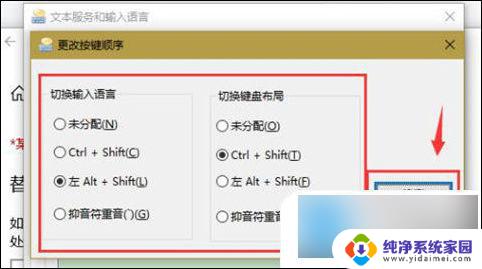
以上就是win10切换到英文输入法的全部内容,碰到同样情况的朋友们赶紧参照小编的方法来处理吧,希望能够对大家有所帮助。